Rectificación Áreas 01-11
Transacción Catastral Geográfica 1. EdiciónGeo1732 2. Edición aspectos fisicos
A continuación veremos cómo realizar la edición geográfica de cabida y linderos DESDE TRANSACCIÓN CATASTRAL GEOGRÁFICA.
Introducción
La finalidad de este proceso es realizar la modificación de la información física, jurídica y económica que afecten o no afecten el avalúo y áreas. A continuación se mostrará el paso a paso del trámite para su ejecución.
En la pantalla principal identifica la actividad, dar clic sobre ella
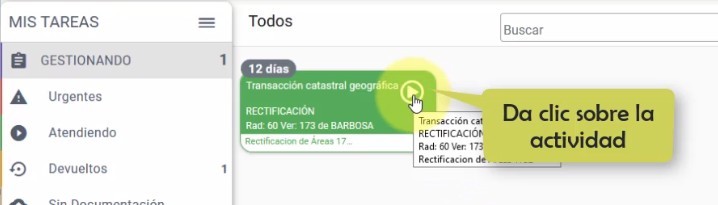
El sistema al ejecutar la actividad crea el job de trabajo para la edición y se muestra un mensaje con el número del job de generado

Copiar el número del job y remitirse a la herramienta de WorkFlow Manager para iniciar la edición
Estando en la herramienta de WorkFlow Manager, seleccionar el botón Buscar
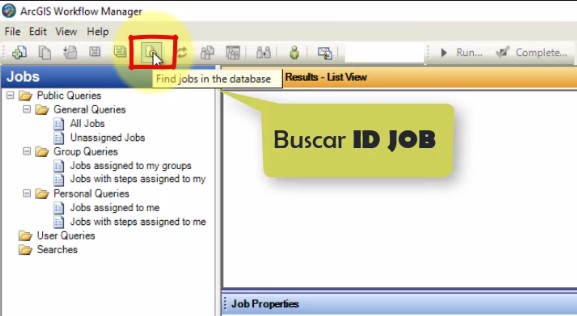
Ingresar en el campo ID el número del job, también puede buscar por VERSIÓN en el campo NAME. Luego seleccionar el botón Buscar
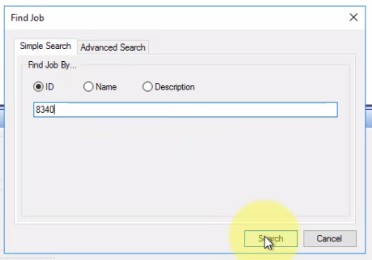
Se muestra en la parte superior la información del job de trabajo. En la parte inferior, selecciona la pestaña WorkFlow para visualizar el flujo a ejecutar

Ejecuta el primer paso para iniciar el Workflow, con el botón ubicado en la parte superior. El sistema inicia con la creación de la versión geográfica

Dar clic nuevamente en el botón para ejecutar el paso siguiente, el cual abrirá el ArcMap para la edición

Debe cargar las capas requeridas para la edición, incluyendo ortofotos, si es necesario Selecciona el botón de Catálogo para cargar la ortofoto E identifica su ubicación dentro de la estructura de archivos Luego selecciona la ortofoto y arrastrala hasta el editor El sistema muestra el predio marcado con el área de interés. Si desea desactiva el área de interés para una mejor edición Para iniciar la edición selecciona Editor y posteriormente iniciar edición
Luego selecciona el botón de selección, para seleccionar el polígono a editar Posteriormente, selecciona las herramientas para realizar la modificación del área del predio Finalmente guardar los cambios realizados y luego finalizar la edición Posteriormente, agregar la capa de linderos por medio del botón agregar capa Seleccionar la capa Linderos y luego lindero y punto lindero y da clic en agregar A continuación, abre la ventana para asociar los linderos y selecciona para sincronizar las capas. y luego selecciona iniciar edición desde la capa de lindero Antes de iniciar, selecciona el predio para copiar y pegarlo en la capa de linderos Selecciona el botón para definir los linderos del predio y luego la herramienta split Dar clic en cada uno de los puntos del predio con los cuales colinda el predio, esto se debe realizar por cada punto que posea el predio Cuando se hayan definido todos los puntos, selecciona el botón de registro de linderos. Si se tiene algún error en cada uno de los linderos se muestra coordenada de dicho lindero Por lo tanto, se debe corregir los errores Para verificar las inconsistencias, realiza doble clic en el texto de ESTADO En dicha ventana se muestran los errores topológicos presentados Corregir los linderos que presentaron inconsistencias, con las herramientas correspondientes Luego de realizar la corrección, finalice la edición de los linderos y seleccionar el botón para registrar los linderos Posteriormente, el botón Registrar linderos para generar los nuevos linderos. Confirma el mensaje de creación dando clic en OK A continuación, dar clic en el botón para digitalizar los linderos y confirma el mensaje El sistema lista los linderos generados con la respectiva información de distancia y orientación Actualiza aquellos que pudieron haber llegado sin información para que esta pueda mostrarse correctamente en la resolución y para finalizar dar clic en el botón Guardar linderos y confirma el mensaje generado Regresar al Workflow Manager para ejecutar los pasos siguientes y validar la edición Da clic en el botón para ejecutar el paso de validación de la edición Adicionalmente, el sistema realiza el proceso de validación de marcas para el o los predios del movimiento Luego de realizar la respectiva validación, se muestra mensaje para indicar si se desea realizar más ediciones. Ejecutar la acción de acuerdo a la necesidad. Recuerda registrar la nota antes de finalizar el proceso. Para ello selecciona la pestaña Notes e ingresa la información correspondiente Posteriormente selecciona el botón Guardar y ejecuta nuevamente los pasos para finalizar el proceso. Recuerda que desde el Workflow Manager queda FINALIZADA la actividad en BCGS